Centos5下使用半虚拟化安装linux系统.docx
《Centos5下使用半虚拟化安装linux系统.docx》由会员分享,可在线阅读,更多相关《Centos5下使用半虚拟化安装linux系统.docx(13页珍藏版)》请在冰豆网上搜索。
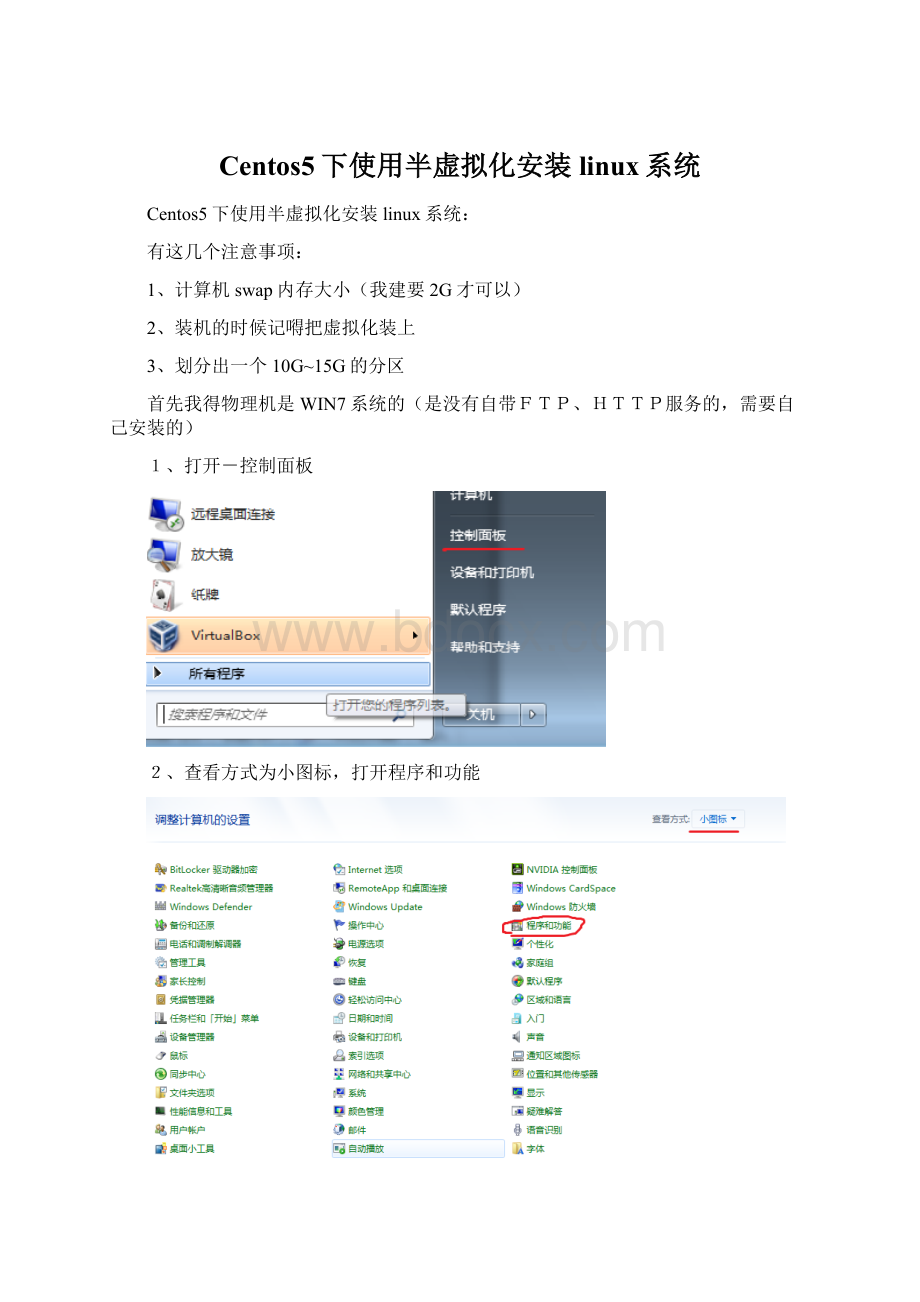
Centos5下使用半虚拟化安装linux系统
Centos5下使用半虚拟化安装linux系统:
有这几个注意事项:
1、计算机swap内存大小(我建要2G才可以)
2、装机的时候记嘚把虚拟化装上
3、划分出一个10G~15G的分区
首先我得物理机是WIN7系统的(是没有自带FTP、HTTP服务的,需要自己安装的)
1、打开-控制面板
2、查看方式为小图标,打开程序和功能
3、点击这个
4、展开选择——点击确定即可!
!
5、在任意一个盘中新建一个文件夹:
6、在FTP文件夹中再新建一个文件夹并把LINUX的ISO解压到FTP下的文件夹(那远程安装LINUX的道理一样)
创建FTP站点:
像03那样创建就行的了!
IP地址为全部未分配即可!
就这样设置就行了
查看物理机的IP地址
先用物理机验证下能不能访问!
----到这里准备工作就完成了,开始正式工作!
新建虚拟机
选择半虚拟化
选择安装方式和版本
选择FTP路径!
(那远程安装LINUX那样)
配置LINUX的IP地址与物理机同一网段!
我的分区情况如下;
选择存入系统文件位置和系统文件的大小”好像不可以少于7G”
一定要选第二个共享物理设备(选择了第一个害我浪费了一个多小时都拼不通)
内在总量按需要来定,一般默认即可
整体图
开始创建文件
失败了!
!
(放心!
我问过了,这问题是应该swap或内存不够导致的,所以装机的时候注意给大点就行了,建议swap大小为2G);我出现的原因是之前已经装了一台了。
看下面…
我把之前新建的虚拟机删掉了,看!
成功了
下面两种方式,两选一即可
那FTP远程安装那样子就行了!
!
就到这里了!
!
开始安装了